
Jika Anda memiliki apotek di pusat medis, lebih baik bekerja dengan produk medis dengan pemindai kode batang. Saat Anda berada di direktori item , Anda melihat kolom dengan "kode batang" . Urutkan catatan berdasarkan kolom ini. Jika datanya ![]() dikelompokkan , "ungroup" . Tabel Anda akan terlihat seperti ini.
dikelompokkan , "ungroup" . Tabel Anda akan terlihat seperti ini.

Ini adalah persiapan pendahuluan satu kali. Sekarang Anda dapat menemukan produk dengan kode batang. Segitiga abu-abu akan muncul di tajuk kolom yang diurutkan. Ini menunjukkan bahwa catatan tabel diurutkan berdasarkan kolom ini.
Klik pada baris pertama, tetapi ada di kolom dengan "kode batang" untuk mencari kolom tertentu.

Pemindai barcode sangat mudah digunakan. Ini adalah peralatan dasar. Cukup mengambil pemindai kode batang dan membaca kode batang dari produk. Untuk membaca kode batang, Anda perlu mengarahkan pemindai ke kode batang itu sendiri dan menekan tombol pada pemindai. Ini adalah mode manual pemindai .
Banyak lagi scanner yang mendukung mode membaca otomatis . Dalam hal ini, pemindai bahkan tidak perlu diangkat. Itu dapat berdiri di atas dudukan khusus sendiri. Dan produk untuk membaca hanya dibawa ke sinar laser. Sinar laser dari scanner akan muncul secara otomatis saat barang didekatkan cukup dekat.
Setelah membaca pemindai kode batang, bunyi bip khas terdengar. Dalam hal ini, jika produk yang diinginkan ada dalam daftar, maka program akan langsung menampilkannya. Ternyata menemukan produk dengan nomor barcode semudah mengupas buah pir.


Jika tidak ada pemindai barcode, ini bukan masalah. Anda dapat menulis ulang barcode dari kemasan produk secara manual menggunakan keyboard. Bagaimanapun, pemindai juga bekerja berdasarkan prinsip keyboard. Ini hanya memasukkan kode batang ke dalam kolom input aktif.

![]() Jika Anda tidak tahu pemindai kode batang mana yang harus dipilih, lihat perangkat keras yang didukung .
Jika Anda tidak tahu pemindai kode batang mana yang harus dipilih, lihat perangkat keras yang didukung .
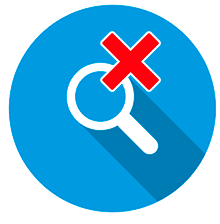
Jika produk tidak ditemukan, Anda dapat dengan mudah "menambahkan" .
Lihat di bawah untuk topik bermanfaat lainnya:
![]()
Sistem Akuntansi Universal
2010 - 2024